如何在win10系统中解决开机后屏幕显示黑屏和鼠标的问题
有的小伙伴在使用Windows10系统的电脑时,开机了电脑,发现屏幕中显示黑屏,而且只可以看到鼠标,也不知道该如何解决这一问题,那么小编就来为大家介绍一下吧。
具体如下:
1
第一步,将电脑开机,接着按Ctrl Alt Delete组合键,然后点击红框中的任务管理器选项。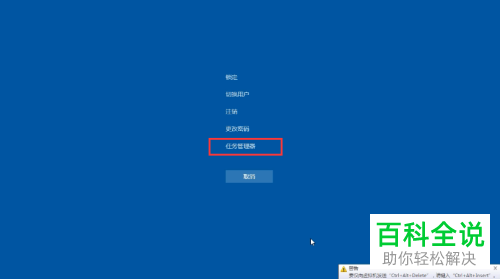
2
第二步,来到下图所示的任务管理器窗口后,点击页面顶部的文件选项,接着点击弹出窗口中的执行新任务选项。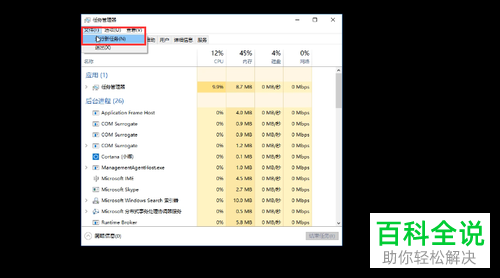
3
第三步,在下图所示的弹出窗口中,点击输入框,接着输入explorer.exe。
4
第四步,点击确定选项,或者按回车键,我们就可以看到下图所示的页面,电脑成功恢复了正常。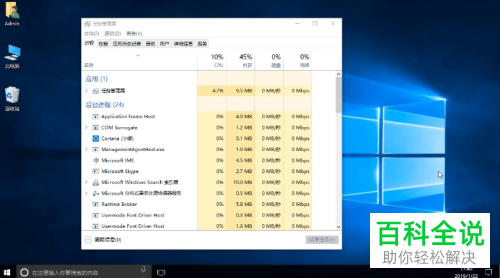
以上就是如何在win10系统中解决开机后屏幕显示黑屏和鼠标的问题的方法。
赞 (0)

